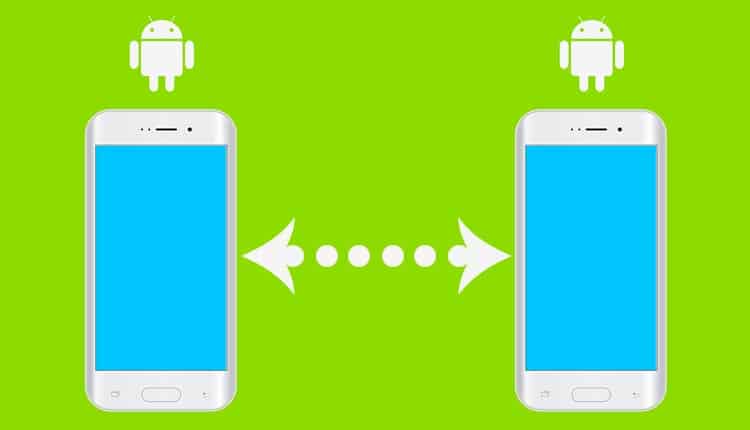Ti è stato regalato un nuovo cellulare e ti stai chiedendo come trasferire dati tra due smartphone Android? Con il nuovo apparecchio tra le mani non vuoi assolutamente perdere i tuoi contatti, foto, app, musica, messaggi e conversazioni WhatsApp del tuo precedente telefono.
Eseguire questa procedura non è affatto difficile: con pochi e semplici passaggi intuitivi, potrai portare sul tuo nuovo smartphone tutto l’archivio presente sul vecchio.
Per farlo, entra sulle Impostazioni del dispositivo e clicca sulla voce Backup e ripristino oppure leggi la guida dettagliata su questo blog Come Ripristinare Telefono Android allo stato di fabbrica.
In questo modo, avrai una esatta copia di tutti i dati salvati sull’account Google in tuo possesso: app, password del Wifi e tante altre impostazioni, saranno così al sicuro e non le perderai se durante la procedura dovesse andare storto qualcosa.
Contenuti della guida
Come trasferire dati tra due smartphone Android
#1. Recuperare dati e app Android
Accendi il tuo nuovo smartphone e, una volta giunto nella home screen, ti compariranno subito le istruzioni per accedere al tuo account Google. Se per caso avessi saltato questa procedura iniziale, non devi preoccuparti: vai sulle impostazioni del dispositivo e alla voce Account:
- scegli Aggiungi Account,
- scegli Google;
- inserisci i dati del tuo account.
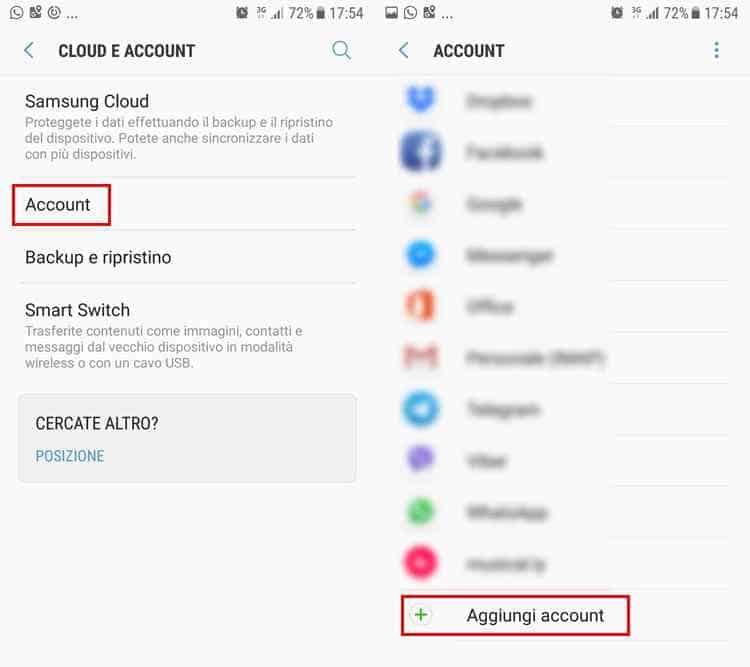 A questo punto, tutti i dati presenti nel vecchio telefono saranno trasferiti nel nuovo, si avvierà una vera e propria sincronizzazione.Tutti i dati associati al tuo account Google compariranno così anche all’interno dello smartphone appena cambiato. Non è fantastico?
A questo punto, tutti i dati presenti nel vecchio telefono saranno trasferiti nel nuovo, si avvierà una vera e propria sincronizzazione.Tutti i dati associati al tuo account Google compariranno così anche all’interno dello smartphone appena cambiato. Non è fantastico?
Per quanto riguarda le app invece, il procedimento è diverso. Si può fare tramite PC oppure attraverso un’app apposita. Partiamo dal primo metodo, ovvero quello che si basa sull’utilizzo di un computer (PC o Mac non fa differenza).
La prima cosa che devi fare è scaricare sul tuo computer Wondershare, un programma che ha la funzione di poter trasferire contenuti tra due smartphone senza alcuna difficoltà, tramite una procedura velocissima (tanto che forse non ti accorgerai nemmeno quando finirà).
Collegati alla pagina ufficiale del servizio e poi, prendi i due dispositivi, un cavetto USB, scegli l’app che vuoi far comparire sul nuovo dispositivo .
Utilizzando appunto il cavo, collega i due smartphone al computer, apri il programma e seleziona la voce Apps. Clicca su Avvia Copia e inizierà così il trasferimento delle app da un apparecchio all’altro.
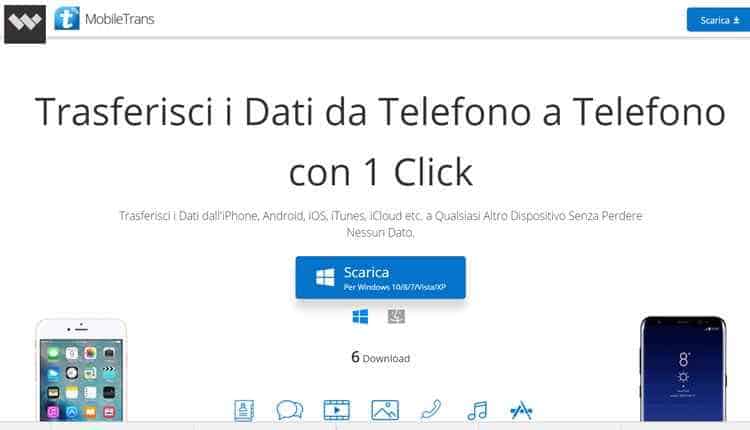 Se non disponi di un computer o non ce l’hai a portata di mano, esiste un secondo metodo, ovvero scaricare un’applicazione aggiuntiva dedicata proprio al trasferimento e condivisione di altre app.
Se non disponi di un computer o non ce l’hai a portata di mano, esiste un secondo metodo, ovvero scaricare un’applicazione aggiuntiva dedicata proprio al trasferimento e condivisione di altre app.
L’app in questione è APK Extractor disponibile gratuitamente su Google Play Store. Scaricala e, una volta terminato il download, aprila cliccandoci sopra. Sul display troverai una lista delle app presenti nel tuo smartphone.
Tu, seleziona quelle che ti interessa trasferire e premi sulla voce Condividi. L’applicazione, prima trasformerà le altre app scelte in formato apk, poi ti permetterà di condividerle via email, Bluetooth, chat WhatsApp, Facebook o altro (solo per citare alcune opzioni di condivisione).
APK Extractor non è la sola e unica app che serve a questo scopo, ce ne sono molte altre come Send Anywhere o Phone Clone (nel caso in cui tu abbia un Huawei oppure un Honor). Sono applicazioni che vanno benissimo per trasferire app dal tuo vecchio smartphone a quello nuovo, anch’esse disponbili gratuitamente su Play Store.
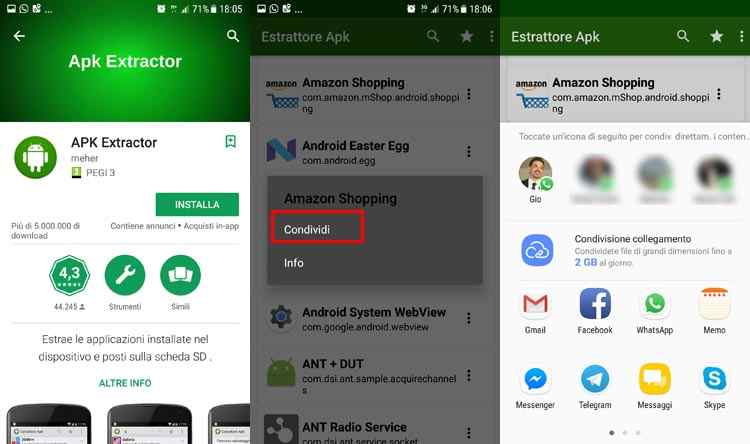 #2. Trasferire contatti Android
#2. Trasferire contatti Android
Una volta fatto il backup dei dati con l’account Google, sei riuscito a salvare tutti i tuoi contatti sul nuovo dispositivo. Tuttavia da questi sono esclusi i numeri della rubrica salvati direttamente nella SIM e nel dispositivo.
Come fare per non perdere nemmeno un numero di telefono? Magari li utilizzi per lavoro, a maggior ragione, perciò, è importante che vengano trasferiti tutti.
Esiste un’altra procedura che sicuramente può fare al caso tuo. Apri la Rubrica sul tuo vecchio smartphone, poi:
- pigia su Altro in alto a destra oppure sui tre puntini vertiali,
- seleziona la voce Impostazioni,
- poi Importa/Esporta contatti,
- seleziona Esporta su Scheda SD.
Su Android Galaxy S7 e/o superiori:
- Impostazioni,
- Applicazioni;
- Rubrica,
- Altre Impostazioni,
- Importa/Esporta contatti
In questo modo, salverai i tuoi contatti nella memoria esterna del tuo smartphone e potrai estrarre la scheda e inserirla nel nuovo dispositivo.
E, se il tuo smartphone non dispone di una scheda SD, niente paura, basta esportare i contatti in formato VCF e poi trasferire i file sul nuovo dispositivo.
#3. Trasferire foto
Se il tuo nuovo dispositivo Android possiede la connettività NFC, allora potrai trasferire alcuni dati (come ad esempio le foto) utilizzando Android Beam, una funzione conosciuta anche come Tap&Go. Come funziona? Basta avvicinare i due smartphone e fare un tap sul file che vuoi trasferire.
Quindi, prendi il tuo vecchio smartphone, vai sulle Impostazioni del dispositivo e successivamente attiva la funzione NFC. Stessa cosa da fare sul nuovo dispositivo. Vai poi nuovamente su quello vecchio e apri i dati che vuoi trasferire.
Metti in contatto i due apparecchi “schiena contro schiena” e, non appena sentirai una vibrazione, effettua un tap sul display. Se il trasferimento è andato a buon fine, sul nuovo smartphone comparirà un messaggio di conferma.
#4. Trasferire messaggi WhatsApp
Probabilmente è una delle preoccupazioni maggiori quando si deve cambiare smartphone. Trasferire le conversazioni WhatsApp è una procedura non complessa, basta usare la stessa applicazione di messaggistica istantanea per effettuare il trasferimento. Ecco come fare.
Per cominciare, apri WhatsApp sul tuo vecchio apparecchio, poi vai sulle Impostazioni > Chat e seleziona Backup delle chat. Fatto questo, le tue conversazioni saranno salvate su Google Drive, così da poterle recuperare e condividerle su computer, mobile e web quando vorrai.
C’è anche un’altra possibilità, però ti serve un computer e un cavo USB. Collega il tuo vecchio dispositivo al pc con un cavo USB e copia su desktop la cartella WhatsApp/Database.
A questo punto installa l’app anche sul nuovo e connettilo al PC o Mac. Copia quella cartella e attiva WhatsApp.
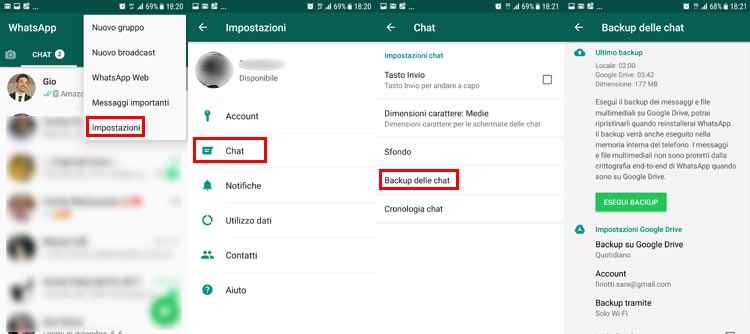 Hai ora tutte le conversazioni sullo smartphone che hai appena ricevuto come regalo o hai appena acquistato, ottimo!
Hai ora tutte le conversazioni sullo smartphone che hai appena ricevuto come regalo o hai appena acquistato, ottimo!
#5. Trasferire tutti i dati Android
E’ uno dei metodi più apprezzati, perchè t permette di trasferire tutti i dati sul nuovo smartphone, e non uno per uno. Se il tuo obiettivo è quello di portare in blocco tutto quello che avevi nel tuo vecchio dispositivo in quello nuovo, allora devi utilizzare un procedura chiamata Drag&Drop. Fotografie, file musicali, video, conversazioni: puoi trasferire quello che vuoi tutto insieme.
Prendi il cavo USB, connetti lo smartphone al tuo pc e trasferisci su quest’ultimo tutte le cartelle presenti al suo interno e, questo punto, fai la stessa procedura dal pc al tuo nuovo smartphone. Fantastico! Tutti i tuoi dati ora sono trasferiti, e senza perdere troppo tempo!
Conclusione
Avevi accumulato parecchie foto e ti dispiaceva perderle, oppure nel corso degli anni il tuo lavoro aveva richiesto di archiviare diversi file sul tuo smartphone, o semplicemente non ti andava di perdere tutti i tuoi contatti.
E ancora, tutte quelle conversazioni WhatsApp era davvero un peccato scomparissero del tutto. Per un motivo o per l’altro, era necessario eseguire questa procedura.
In questa guida ti ho illustrato come trasferire dati tra due smartphone android, analizzando alcuni e diversi metodi per aiutarti a ritrovare all’interno del tuo nuovo dispositivo tutto l’archivio di file presenti in quello vecchio.
Puoi farlo tramite pc oppure direttamente da telefono attraverso l’utilizzo di app apposite come APK Extractor, Send Anywhere e Phone Clone. Oppure, hai la possibilità di sfruttare la connettività NFC che ti permette di fare una scrematura e quidi di prendere e selezionare singolarmente ogni file e app che vuoi riportare sul nuovo dispositivo.
Se invece il tuo obiettivo è quello di portare sul tuo nuovo apparecchio tutti i dati in un blocco unico, sai come fare per sfruttare la procedura Drag & Drop, che consiste nel trasportare tutte le cartelle presenti sul vecchio smartphone su un computer.
Non è stato difficile e non hai perso troppo tempo: con pochi minuti della tua concentrazione sei riuscito/a a raggiungere il tuo obiettivo, senza dover spendere nulla per rivolgerti ad un esperto. Non male, vero?